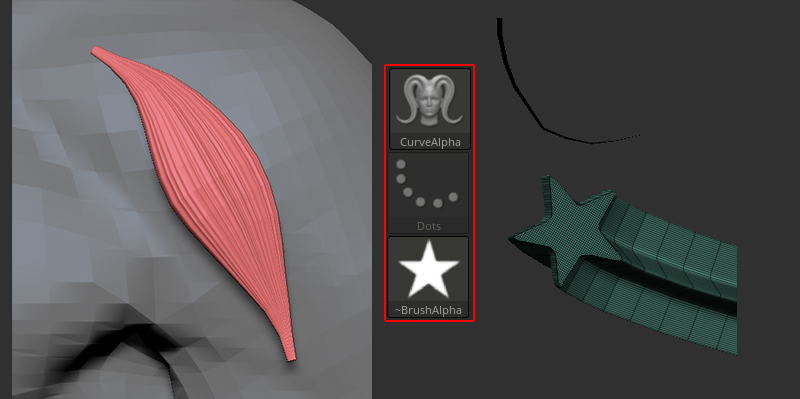
アルファの情報を使用し、カーブを押し出すCurveAlphaブラシとCurveAlphaブラシを使って筋肉を作成するチュートリアルのご紹介です。
ZBrush2021.6で追加されたこちらのブラシ。髪の毛や角などを素早く作成、カーブなのでねじりや太さの調整も思いのままです。
この記事では
fa-check-circle-oCurveAlphaブラシの概要
fa-check-circle-oCurveAlphaブラシの使い方
fa-check-circle-o筋肉を作成するチュートリアルと実際にやってみた工程
をまとめています。
参考
CurveAlpha and ExtrudeProfile| ZBrush Docs
CurveAlphaブラシとCurveAlphasブラシ
B(ブラシパレット展開)>C(Cのブラシソート)>各ブラシ選択


2Dのアルファ情報を使いカーブに沿ってメッシュを生成します。
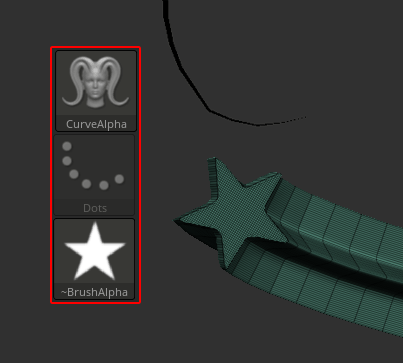

使い方
ブラシを選択してカーブを描くだけです。
あとはカーブを編集する、メッシュを調整するという選択肢になります。
あとは用途によって操作方法が変わります。ここでは一部ご紹介。
Sroke内のCurve FunctionsやCurve Modifiresの設定を理解するとより色々な操作方法を発見できます。
関連記事Curveの操作方法は3記事に分けてまとめています
形状(アルファ)を変更したい
アルファを変更しなおしてからカーブをクリック
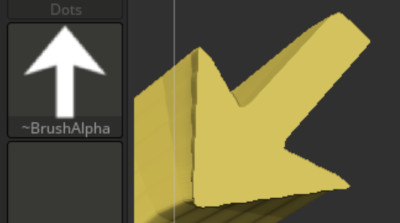
メッシュのサイズを変更したい
DrawSizeを変更し、カーブをクリックします
メッシュの向き(始点と終点)を反対にしたい
Stroke>Curve Modifires>CurveFalloff
fHボタンを押せばきれいに反転させることが出来ます。


メッシュを始点と終点同じ太さにしたい
Stroke>Curve Modifires>SizeをOFFにする
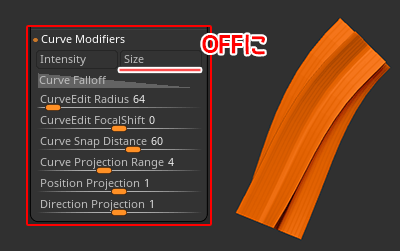
CurveAlphaブラシを使って筋肉を作ってみよう
Jeff Lin氏(@Jefflin2011)が公開して下さってCurveAlphaブラシを使った筋肉づくりのチュートリアルをやってみました
#zbrush, #ZbrushBrush, #tutorial
Using ZBRUSH 2021.6.2 new CurveAlpha brushes to make muscle brushes is unexpectedly convenient and the results presented are also good. pic.twitter.com/bN3UsCUvej— Jeff Lin (@Jefflin2011) March 15, 2021
大まかな流れ
- アルファ用メッシュを作成
- GrabDocでメッシュをAlpha化
- Curveの設定を色々いじる
- アルファを微調整
- 完成
実際にやってみた
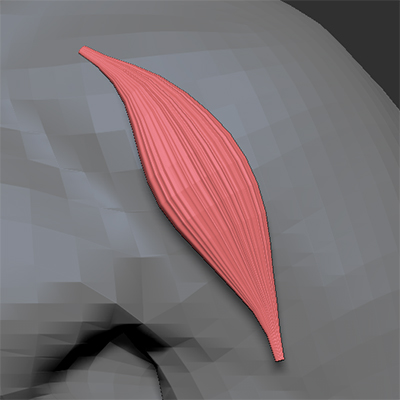
1.アルファ用メッシュを作成
ToolパレットからCircle3Dを選択し、Make PolyMesh3Dでポリメッシュ化、Gizmo3Dで縦を潰します。
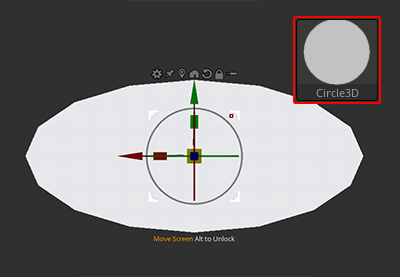

2.GrabDocでメッシュをAlpha化
Alpha>Transfer>GrabDoc
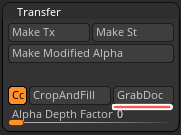
ドキュメントで表示されているものをAlpha化してくれる機能です。
■生成されたアルファ
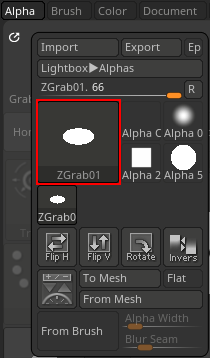
関連記事Transfer
3.Curveの設定を色々いじる
CurveAlphaブラシを選択して、Stroke>CurveとStroke>Curve Modifiers>Curve Falloffを下記のように設定します。
■Curve
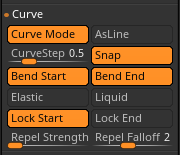
- CurveModeをON
- SnapをON
- Bend Start/EndをON
- Lock StartをON
- Repel Strength を4→0に
■Curve Modifiers
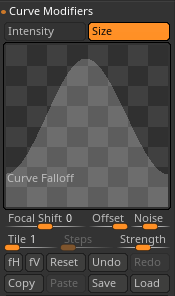
- IntensityをOFF
- Curve Falloffをこのような形に(※ツイートの形状を見た方が良いです)
関連記事Curveの各機能の役割はこちらでご確認ください
それっぽいのが出来ました。でも表面がつるつるしていますよね。
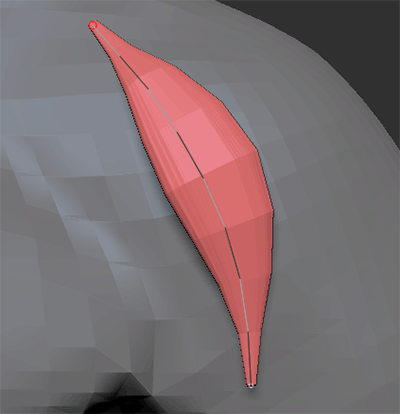
4.アルファを微調整
Alpha>Modifyでアルファを微調整します
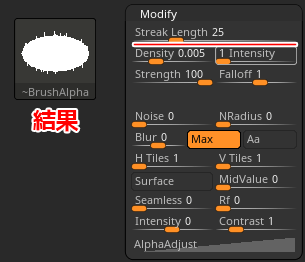
- Streak Lengthを0→25
関連記事Modifyの各機能の役割はこちらでご確認ください
5.完成
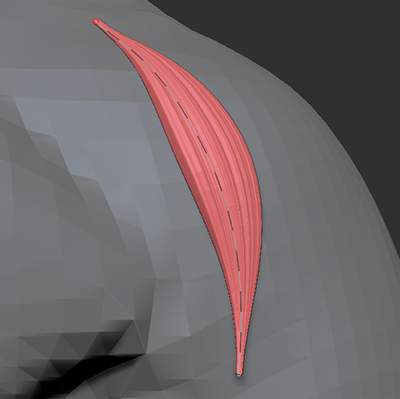
ZBrush関連アイテム&書籍
日本語の書籍も沢山出ています。バージョンが古いものもありますが、基本的な操作方法に大きな違いはないので大丈夫かと思います。お気に入りの1冊を見つけてください。
注目!ZBrush専用アカウントを作成しました。ZBrush関連の最新記事、過去記事を投稿するアカウントです。良ければフォローしてください
らくがきクリエイトmononocoのZBrush関連の記事(ZBrush、ZBrushCoremini、Keyshot)を投稿するアカウントを開設しました。
しばらくは過去のZBrush記事を不定期にツイートしていきます。記事投稿のみのアカウントです📢
本体(@mono_moco)共々よろしくお願いします🙏https://t.co/o1vZMSCPDU pic.twitter.com/nrQ5ExFC5P
— moco_ZBrushTips (@moco_ZBrush) December 8, 2020
関連記事ZBrushユーザーを増やしましょうぞ!無料で遊べるZBrushCoreMini
ZBrushCore超入門講座![]() シリーズ
シリーズ
Twitterでも積極的にTipsを配信していた福井信明さん(fa-twitter@nobgame)の書籍。
基本操作から、(超)丁寧に解説しているのでZBrushを始めたばかりの人にも、無印ユーザーもおすすめです!
関連記事実際にやった感想
ほか初心者向けの入門セミナーでもわかりやすく解説されていました。
そしてちょっとしたユーザーの疑問にも丁寧に答えてくれる人格者でもあります!
リビングでちょろっと&セミナーで持ち出しなどでしたら、この辺でかなり充分だと思います。もうちょい低めでもいいくらい。
そして予約ありがとうございます!!!https://t.co/RaBYAf3a9z
— のぶほっぷ福井【ZModeler超入門講座】発売もうすぐ (@nobgame) 2019年11月4日
2020年4月に夭逝されたバイタテリティあふれる素晴らしい方でした。その遺伝子たるこれらの教材をもとにたくさんの作品を生みしてください。
作って覚える! ZBrushフィギュア制作入門
作って覚える!シリーズ第1弾。
初心者向けにフィギュア制作の工程が解説されています。フルカラー石膏を目的とした解説のため分割についての解説はありませんがZSphereやZmodelerなどZBrushでよく使われる機能を網羅した1冊。また書籍購入者向けに商用利用可能なブラシデータも配布されております。ZBrush 4R8対応。
Coreにはない機能を使用しているので注意が必要です。
作って覚える!ZBrushハードサーフェス入門
作って覚える!シリーズ第2弾。
「作って覚える!フィギュア制作入門」が終わってのステップアップならこちら!
Zmodelerの基本操作及びメカモデリングで覚えるZModelerの応用テクニックを学ぶことができます。初心者も対象となっていますが多機能を使用するため、ZBrushに慣れてきてからチャレンジするのがおすすめです。
作って覚える! ZBrushフィギュア制作チュートリアル -はじめてから塗装まで-
作って覚えるシリーズ第3弾。ZBrush 2022対応。
初心者向けにフィギュア制作の工程が解説されています。1弾とチャプターの大きな構成は同じですが、こちらは自宅での3Dプリントを想定しているため分割、出力周りの情報が増量。ワークフローや作成パーツも1弾と異なります。ZSphereの機能周り等1弾から省略された解説がある一方、MicropolyやDynamics等比較的新しい機能を使ったフローも学べます。










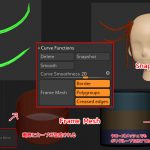

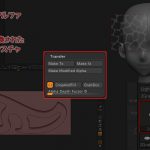












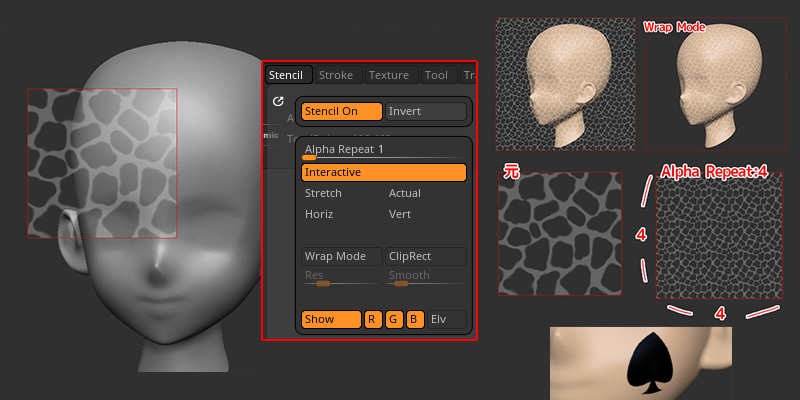


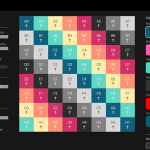

![I learned from Udemy's "【UE5の総合学習】ファンタジー風景制作講座 [UE5 Comprehensive Learning] Fantasy Scenery Creation Course".
■Note
https://mononoco.com/creative/ue/ue5-rngw-22
#udemy #ue5 #unrealengine #unreal](https://mononoco.com/wp-content/plugins/instagram-feed/img/placeholder.png)





